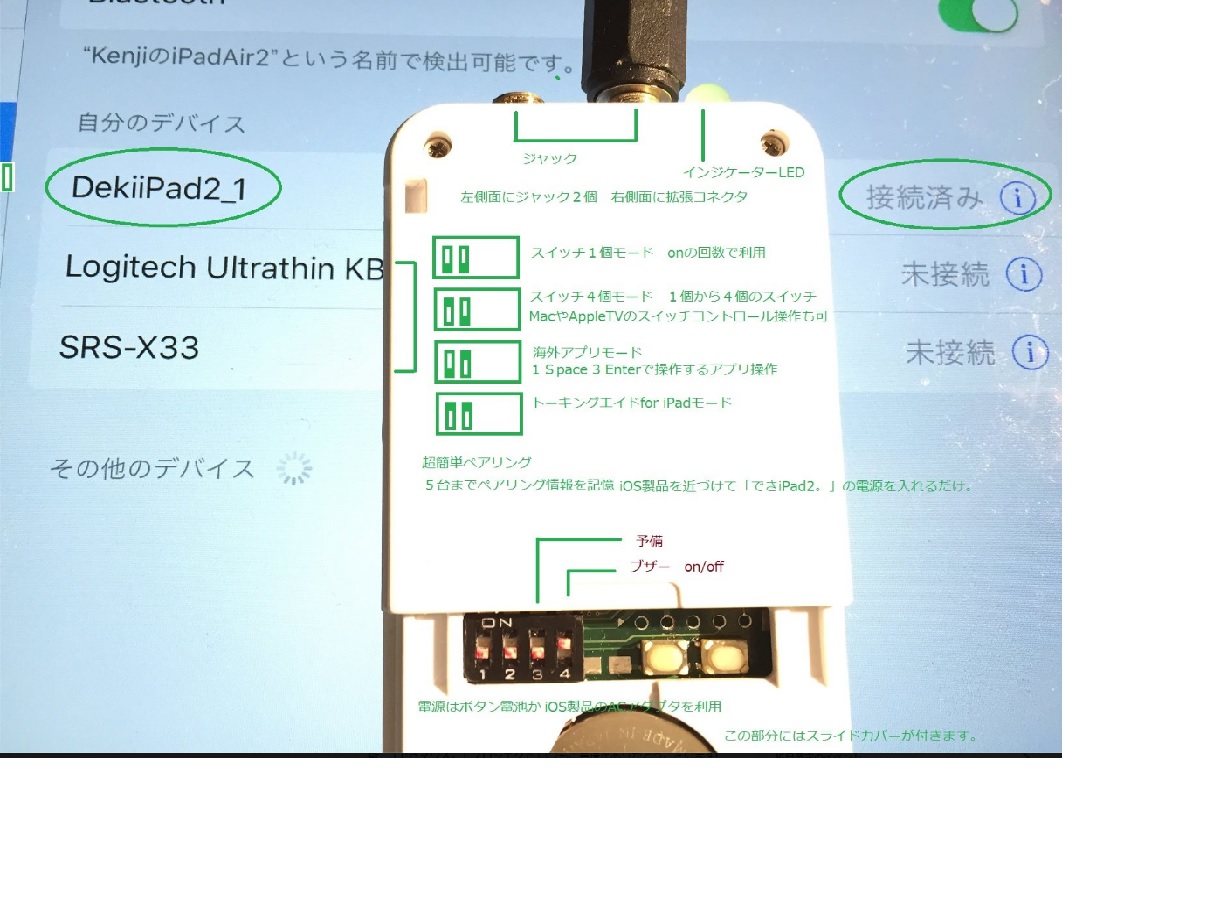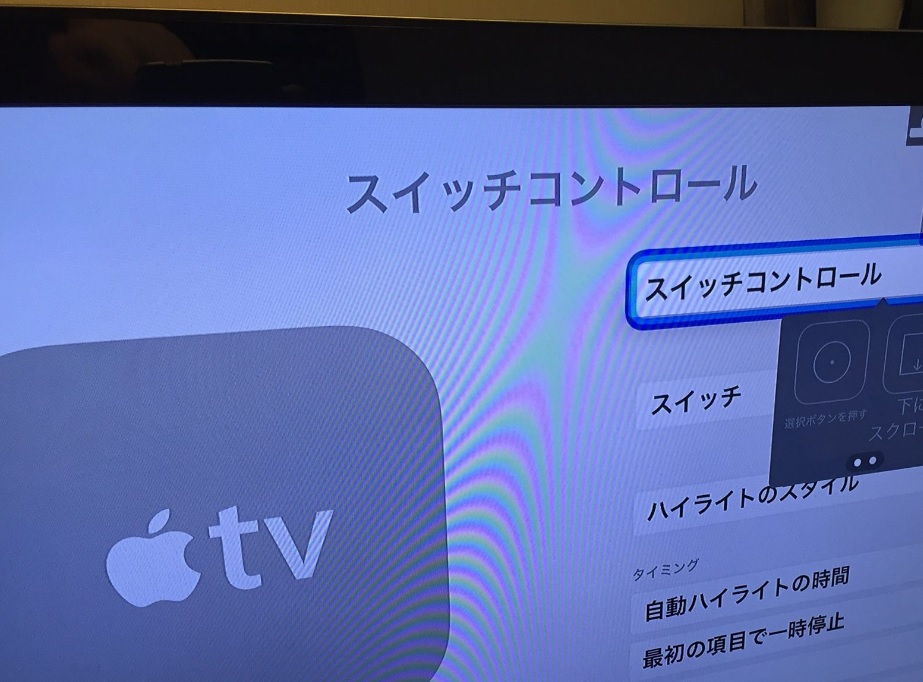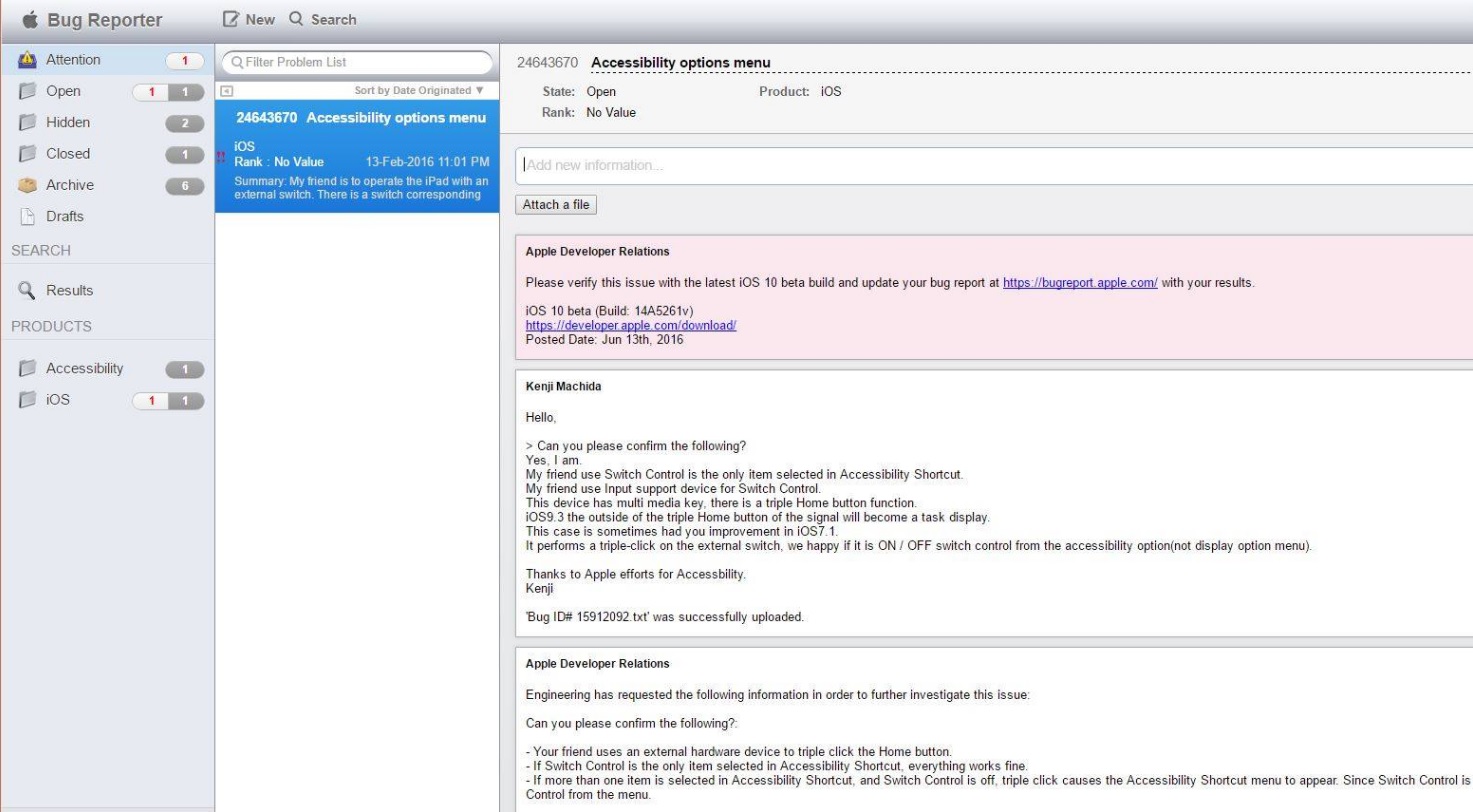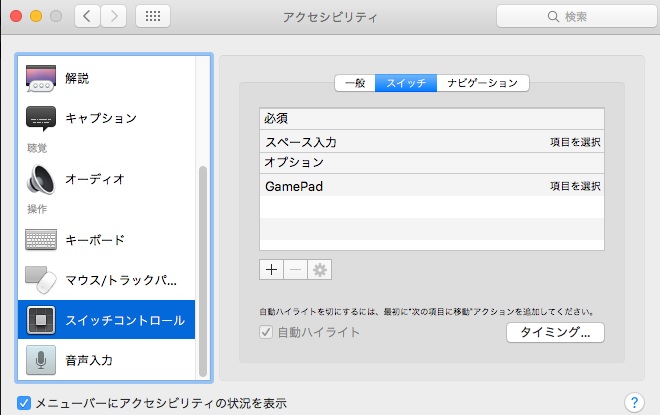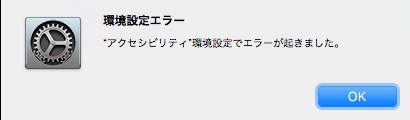みんなと同じようにPC操作をしたい。その願いのお手伝いができたらうれしいです。
All posts in facebook
ホームページより先にお披露目です。CPUのファームウェアもだいぶできてきました。
今回は、個人ユーザー様もさることながら、学校や病院の先生やサポーターが設定に困らないように、設定用スイッチを設けました。容易にスライドカバーを開けて設定ができます。カバーの裏に説明書が貼れればと考えております。
ペアリングは超簡単で、5台まで記憶します。記憶させたiOS製品の上で「できiPad2。」の電源を入れるだけで利用可能になります。次期のiOS10でも動作確認をしております。
MacやAppleTVのスイッチコントロールの操作もできます。
「できiPad2。」は、ACアダプタや電池BOXは不要になります。
ボタン電池あるいはiOS製品付属のACアダプタを利用します。
現在、細部の動作確認をしております。
量産のための協力製造工場へは6月末に依頼予定です。
現在、「できiPad。」ユーザー様には、わずかではありますが割引価格のご提供を考えております。
今回は、市販ケースの利用のために、ケース加工の設計や中に収めるプリント基板の設計に多くの時間を費やしましたが、なんとか当初予定で開発が進んでおります。
多くの方々からメールやお電話で愛ディアをいただきました。
この場をお借りしてお礼申し上げます。
皆様に可愛がっていただける製品になればと思います。
なお仕様は確定ではなく変更の場合もあります。よろしくお願いいたします。
特別支援学校の先生から問い合わせをいただきました。
〇〇さん、「できマウス。」プロジェクトの町田です。
問い合わせをいただきました。ありがとうございます。
問い合わせ内容:
「できマウス。」 シリアル◯◯◯
windows8.1を使用しています。スイッチを接続し、認識もしているようです。ここからスイッチを左クリックと同様にするにはどうしたらいいのでしょうか。
回答:
「できマウス。」は、GamePadの仲間です。
接続しただけの場合は、Windowsのスクリーンキーボードのスキャンや、HeartyLadderなどの操作ができます。
マウスやキーボードの機能を与えたいときは、「できマウス。」の仲間たちと称するアプリを用います。「できマウス。」の仲間たちは、基本的に主要アプリの影で動作いたします。
ホームページのメニューの支援アプリを選択しますと、その内容が一覧表示します。 http://dekimouse.org/wp/app/
「できクリック。」:「できマウス。」本体は不要で、マウスのボタン操作だけを支援します。
「できチョンツー。」:スイッチの長短ONが可能な場合、1個のスイッチでマウスやキーボードの機能を利用できます。
「JoyToKey。」:1個からのスイッチにマウスやキーボードの機能を与えることができます。設定内容を名前を付けて保存することができます。
「パッドdeマウス」:JoyToKeyに似ています。仮想キーボード表示もできます。
今回の場合、「JoyToKey」がお勧めかと思います。
「JoyToKey」は最小化で起動にチェックをいれますと、次回からは設定メニューが表示しなくなります。
http://dekimouse.org/wp/app/joytokey/
ダウンロードのパスワードは〇〇です。
Windows7からOSのセキュリティ関連で、マウス機能が制限される場合があります。
この場合、「できマウス。」の仲間たちを管理者モードで起動できるようにしてください。
追伸:シリアルから見ますと、2011年に購入のようです。長きにわたってのご利用をありがとうございます。
「できマウス。」はPCの電源管理にも対応しております。電源管理に対応しているPCの場合、Sleepから復帰させることもできます。昨年12月に後継機の「できマウス3。」を発表いたしました。
GamePadの他にmouseやKeyboardの機能を有し、Windows10やAndroidにも対応したしております。
現在は、無料電話通話サポートも行っております。一旦問い合わせからご希望日時をお知らせいただきますと、こちらからお電話いたします。
よろしくお願いいたします。
“「できiPad2。」の発売はいつですか?”の問い合わせが多くなっております。開発の壁にぶつかりながらも皆さんのお声からパワーをいただいております。
開発中の「できiPad2。」は、ペアリングが良すぎる!
ということは、逆に欠点でもあります。
特に、「できiPad2。」が1台で接続したいiPadが複数台ある支援学校のようなところでの利用では支障がでます。
例えばAのiPadとペアリングしペアリングを解除しないままでいたとします。
ここで、BのiPadとペアリングしようとしたとき、AのiPadが隣の教室で利用していたとします。「できiPad2。」の電源を入れますと、「できiPad2。」はペアリングしたことのある隣の教室のiPadに自動接続してしまい、BのiPadに接続できなくなります。
この件を解決するため、ずーっと悩んでおりました。
きょう、「できiPad2。」のペアリングのスキャンのときだけ、スキャン信号レベルを落とすことができました。
ペアリングしたiPadが約5メートル離れますと、「できiPad2。」は、再スキャンをいたします。
「できiPad2。」は5台までのiPadのペアリング情報を記憶します。つまり、一度ペアリングしたiPadを「できiPad2。」のそばに持ってきて、「できiPad2。」の電源を入れるだけで利用できるようになります。
なお、現行の「できiPad。」は。ペアリング時に、スイッチを押したままの時間の中で、ペアリング履歴を初期化しております。
「できiPad2。」は、ペアリング時に、スイッチを押したままにする必要もなくなりました。ピエゾスイッチでの利用開始の際に、長押し用のスイッチを用意する必要もなくなります。
AppleTV tvOS 10.0ベータ版にスイッチコントロールが搭載
iOSとは異なります。本日現在です。
[利用可能なキー]
ESC / 上下矢印 TAB Enter Space Del F1からF12
[利用できないキー]
0から9 AからZ Ctrl Command Shift caps option 英数 かな
テンキーは受け付けないようです。
先月からAppleからのスイッチコントロールに関する問い合わせメールが数回あったので、もしかしたら!・・・の期待がありました。
ホームキー信号でのトリプルホームを「できiPad。」や外部キーボードで送信しても、タスク切り替え画面になっていました。
確かにスイッチコントロールのハイライトメニューには、トリプルホームがありますので、アクセシビリティオプションメニューは切り替えられます。つまり、スイッチコントロールをOFFにすることはできました。
しかし、スイッチコントロールを使わないトーキングエイドfor iPadのようなアプリ使用後からユーザー自身がスイッチコントロールONにすることはできませんでした。(iOS7.2で改善していただいたがその後機能なし)
「できiPad。」や外部キーボードからHOME3回ON信号で、ユーザー自身がスイッチコントロールをONできます。正規版になってもそうあって欲しいです。
Apple社のAccessibilityに取り組まれる姿勢に敬意を表します!
iOS10.0ベータ版でペアリング動作を確認しました。
開発中の「できiPad2。」でもペアリングと動作を確認しました。
この情報は、iOSのアップデートを勧めるものではありません。各自ご利用のアプリが対応しているかを確認しないままのiOSバージョンアップは、避けた方が良いでしょう。
macOS 10.12で修正されました。(追記)
Macにもスイッチコントロールが搭載されていますね。
この入力装置にGamePadを利用する際は今のところ注意が必要です。
設定した内容は機能しますが、変更や削除ができなくなります。
ご利用の際は、現時点ではGamePadでの設定は一発勝負?なので注意して行ってください。アクションは項目を選択が良いでしょう。
もし、設定を削除したい場合は、下記の手順になりますが、削除ファイルを間違えますとMacの動作にも影響しますので、ご自身の責任で注意深く行ってください。また、アクセシビリティの他の設定もクリアされます。
[Macスイッチコントロールの設定のクリア方法]
1.一旦、スイッチコントロールの画面を表示して閉じます。
2.Finderの移動の項目でOptionキーを押してライブラリーを開きます。
3.Preferencesのフォルダーを開きます。
4.com.apple.universalaccess.plistをしっかりと確認します。さらにファイル更新日付が”今日”であることも確認します。
ゴミ箱に入れます。
5.システムを再起動させるとアクセシビリティの設定がクリアされます。
現在、Appleサポートと連絡を取り合っております。
手元で確認したところ、GamePadはUSB接続でないと使えません。BluetoothでApple承認のGamePadでは設定で反応しませんでした。今回の操作環境は下記の通りです。
MacOS:OSX 10.11.5
GamePad:Microsoft純正USB版・「できマウス。」